Простой редактор видео на русском языке: как монтировать видео в программе ВидеоМОНТАЖ
Скачайте видеоредактор на русском ВидеоМОНТАЖ прямо сейчас — https://video-editor.su/download.php
Нужно избавиться от сцен в видео или повысить качество ролика? Хотите украсить клип надписями, переходами, стильными эффектами или вовсе заменить фон на видео? Все это и многое другое вы легко сделаете в программе для монтажа видео для начинающих ВидеоМОНТАЖ, которая подходит даже для слабых ПК.
✅ Склейка и обрезка видео 0:00-3:01
📌 Для начала работы создайте новый проект. Первым делом добавьте нужные материалы на таймлайн.
📌 При необходимости вы можете обрезать слишком длинные ролики. Для этого просто ухватитесь за один из краев видео и укажите новые границы. Также вы можете воспользоваться специальным модулем обрезки. С помощью черных маркеров укажите новые границы видео. Голубым цветом будет подсвечено то, что останется в проекте.
📌 Нужно удалить фрагмент из середины того или иного видео? Воспользуйтесь функцией «Разделить». Укажите место начала разделения и щелкните по одноименной кнопке. После этого выберите место, в котором заканчивается ненужный фрагмент, и вновь нажмите «Разделить». Выделите лишний фрагмент и нажмите на клавишу DEL на клавиатуре или на кнопку с корзиной.
✅ Улучшение качества 3:01-4:14
Видео не радует своим качеством? Улучшите его! Для этого выделите ролик и кликните по кнопке «Редактировать».
📌 Во вкладке «Изображение» можно настроить яркость, контраст, насыщенность и цветовой тон видео с помощью бегунков.
📌 Во вкладке «Улучшения» вы можете поручить видеоредактору автоматически повысить качество ролика.
📌 Во вкладке «Скорость» изменяйте темп воспроизведения клипа. Например, можно замедлить видео, если потянуть ползунок влево, или ускорить его, передвинув вправо.
✅ Добавление футажей, титров, клипарта и текста 4:17-6:10
📌 При желании вы можете разнообразить проект футажами из коллекции программы. Все варианты предварительно можно просмотреть в плеере. Чтобы добавить ролик из коллекции в проект, просто перетащите его в нужное место на таймлайне.
📌 Размещайте поверх видео надписи! В каталоге доступны десятки готовых стилей. Выберите подходящий, введите необходимый текст и перетащите его в нужное место в проекте. Дальше настройте размер надписи и ее положение. При желании скорректируйте основные параметры слоя на панели слева. Например, вы можете изменить ранее выбранный стиль на другой и добавить анимацию появления и исчезновения. Также тут можно изменить заливку, настроить параметры тени и контура.
📌 Дополняйте показ титрами! Вы можете создать их самостоятельно или выбрать готовый вариант из каталога. В коллекции программы доступно более 50 вариантов. Перетащите заставку в нужное место проекта и замените стандартный текст на свой. При желании отредактируйте оформление, дважды кликнув по слайду.
📌 В лучшей бесплатной программе для монтажа видео есть вкладка «Клипарт». Здесь вы найдете коллекцию хороших стикеров и рисунков. Вы можете добавить их поверх видео или заставок.
✅ Добавление переходов и эффектов 6:11-7:15
📌 Между роликами программа автоматически добавляет стандартные переходы плавного затухания. Заменить их можно в одноименной вкладке. Все варианты доступны для предварительного просмотра во встроенном плеере. Понравился переход? Перетащите его на таймлайн.
📌 Во вкладке «Эффекты» вы найдете сотни профессиональных фильтров для монтажа видео без водяного знака на любой вкус. Чтобы применить эффект к видео, просто щелкните по нему в списке. При необходимости скорректируйте силу. Для удобства все эффекты разделены на группы: базовые, черно-белые, кинопленки, винтаж, романтические и другие.
✅ Работа со звуком 7:16-7:50
📌 Добавление фоновой музыки — финальный шаг при создании клипа в редакторе видеороликов. В программу встроена богатая коллекция мелодий. Вы можете подобрать подходящий трек здесь или загрузить с компьютера. Настраивайте громкость аудиодорожки на таймлайне. При необходимости добавляйте точки громкости.
✅ Сохранение видео 7:51-8:30
Программа для создания видеофильмов позволяет:
📌 сохранить видео как AVI файл,
📌 записать ролик на DVD,
📌 подготовить видео высокой четкости,
📌 адаптировать клип для просмотра на телефоне или для загрузки на популярные сайты, 📌 выбрать любой другой формат из списка.
Настройте параметры экспорта, выберите место для сохранения видео и дождитесь окончания конвертации.
И это далеко не все функции программы, вам будут доступны:
📌 Нарезка видео на части 8:38-8:53
📌 Замена фона на видео 8:54-9:15
📌 Создание видеооткрыток 9:16-9:48
Видео Простой редактор видео на русском языке: как монтировать видео в программе ВидеоМОНТАЖ канала AMS Software
Нужно избавиться от сцен в видео или повысить качество ролика? Хотите украсить клип надписями, переходами, стильными эффектами или вовсе заменить фон на видео? Все это и многое другое вы легко сделаете в программе для монтажа видео для начинающих ВидеоМОНТАЖ, которая подходит даже для слабых ПК.
✅ Склейка и обрезка видео 0:00-3:01
📌 Для начала работы создайте новый проект. Первым делом добавьте нужные материалы на таймлайн.
📌 При необходимости вы можете обрезать слишком длинные ролики. Для этого просто ухватитесь за один из краев видео и укажите новые границы. Также вы можете воспользоваться специальным модулем обрезки. С помощью черных маркеров укажите новые границы видео. Голубым цветом будет подсвечено то, что останется в проекте.
📌 Нужно удалить фрагмент из середины того или иного видео? Воспользуйтесь функцией «Разделить». Укажите место начала разделения и щелкните по одноименной кнопке. После этого выберите место, в котором заканчивается ненужный фрагмент, и вновь нажмите «Разделить». Выделите лишний фрагмент и нажмите на клавишу DEL на клавиатуре или на кнопку с корзиной.
✅ Улучшение качества 3:01-4:14
Видео не радует своим качеством? Улучшите его! Для этого выделите ролик и кликните по кнопке «Редактировать».
📌 Во вкладке «Изображение» можно настроить яркость, контраст, насыщенность и цветовой тон видео с помощью бегунков.
📌 Во вкладке «Улучшения» вы можете поручить видеоредактору автоматически повысить качество ролика.
📌 Во вкладке «Скорость» изменяйте темп воспроизведения клипа. Например, можно замедлить видео, если потянуть ползунок влево, или ускорить его, передвинув вправо.
✅ Добавление футажей, титров, клипарта и текста 4:17-6:10
📌 При желании вы можете разнообразить проект футажами из коллекции программы. Все варианты предварительно можно просмотреть в плеере. Чтобы добавить ролик из коллекции в проект, просто перетащите его в нужное место на таймлайне.
📌 Размещайте поверх видео надписи! В каталоге доступны десятки готовых стилей. Выберите подходящий, введите необходимый текст и перетащите его в нужное место в проекте. Дальше настройте размер надписи и ее положение. При желании скорректируйте основные параметры слоя на панели слева. Например, вы можете изменить ранее выбранный стиль на другой и добавить анимацию появления и исчезновения. Также тут можно изменить заливку, настроить параметры тени и контура.
📌 Дополняйте показ титрами! Вы можете создать их самостоятельно или выбрать готовый вариант из каталога. В коллекции программы доступно более 50 вариантов. Перетащите заставку в нужное место проекта и замените стандартный текст на свой. При желании отредактируйте оформление, дважды кликнув по слайду.
📌 В лучшей бесплатной программе для монтажа видео есть вкладка «Клипарт». Здесь вы найдете коллекцию хороших стикеров и рисунков. Вы можете добавить их поверх видео или заставок.
✅ Добавление переходов и эффектов 6:11-7:15
📌 Между роликами программа автоматически добавляет стандартные переходы плавного затухания. Заменить их можно в одноименной вкладке. Все варианты доступны для предварительного просмотра во встроенном плеере. Понравился переход? Перетащите его на таймлайн.
📌 Во вкладке «Эффекты» вы найдете сотни профессиональных фильтров для монтажа видео без водяного знака на любой вкус. Чтобы применить эффект к видео, просто щелкните по нему в списке. При необходимости скорректируйте силу. Для удобства все эффекты разделены на группы: базовые, черно-белые, кинопленки, винтаж, романтические и другие.
✅ Работа со звуком 7:16-7:50
📌 Добавление фоновой музыки — финальный шаг при создании клипа в редакторе видеороликов. В программу встроена богатая коллекция мелодий. Вы можете подобрать подходящий трек здесь или загрузить с компьютера. Настраивайте громкость аудиодорожки на таймлайне. При необходимости добавляйте точки громкости.
✅ Сохранение видео 7:51-8:30
Программа для создания видеофильмов позволяет:
📌 сохранить видео как AVI файл,
📌 записать ролик на DVD,
📌 подготовить видео высокой четкости,
📌 адаптировать клип для просмотра на телефоне или для загрузки на популярные сайты, 📌 выбрать любой другой формат из списка.
Настройте параметры экспорта, выберите место для сохранения видео и дождитесь окончания конвертации.
И это далеко не все функции программы, вам будут доступны:
📌 Нарезка видео на части 8:38-8:53
📌 Замена фона на видео 8:54-9:15
📌 Создание видеооткрыток 9:16-9:48
Видео Простой редактор видео на русском языке: как монтировать видео в программе ВидеоМОНТАЖ канала AMS Software
Показать
Комментарии отсутствуют
Информация о видео
Другие видео канала
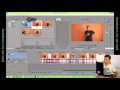 Урок Sony Vegas Pro (Сони Вегас Про). Обучение видеомонтажу - для начинающего видеоблогера
Урок Sony Vegas Pro (Сони Вегас Про). Обучение видеомонтажу - для начинающего видеоблогера Как сделать коллаж из двух фото в GIMP?
Как сделать коллаж из двух фото в GIMP?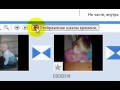 Создание видео из фотографий в Windows Movie Maker
Создание видео из фотографий в Windows Movie Maker КАК ПРОСТО МОНТИРОВАТЬ ВИДЕО НА ТЕЛЕФОНЕ
КАК ПРОСТО МОНТИРОВАТЬ ВИДЕО НА ТЕЛЕФОНЕ 👍 ТОП 17. Программы для монтажа видео (видеомонтажа)
👍 ТОП 17. Программы для монтажа видео (видеомонтажа) Программа для монтажа видеороликов
Программа для монтажа видеороликов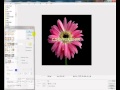 Photoscape Основные функции, инструменты, фильтры
Photoscape Основные функции, инструменты, фильтры Монтаж видео для YouTube | Редактор видео VSDC video editor
Монтаж видео для YouTube | Редактор видео VSDC video editor Как не потерять качество видео при заливке на YouTube?
Как не потерять качество видео при заливке на YouTube? Лучшие бесплатные видеоредакторы
Лучшие бесплатные видеоредакторы #Tutorial#.Как монтировать видео в Camtasia Studio 8.
#Tutorial#.Как монтировать видео в Camtasia Studio 8. Цветокоррекция быстро и точно
Цветокоррекция быстро и точно ОСНОВЫ ВИДЕОМОНТАЖА В AVS VIDEO EDITOR
ОСНОВЫ ВИДЕОМОНТАЖА В AVS VIDEO EDITOR Как монтировать видео.Pinnacle Studio 14 /15
Как монтировать видео.Pinnacle Studio 14 /15 ТОП 5 приложений для монтажа видео на смартфоне
ТОП 5 приложений для монтажа видео на смартфоне Программа для создания фотокниги
Программа для создания фотокниги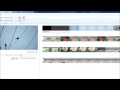 Монтаж видео в Киностудии Windows (Movie Maker)
Монтаж видео в Киностудии Windows (Movie Maker) Программа для видеофильмов
Программа для видеофильмов ★ СЕКРЕТЫ МОНТАЖА ★ Как я монтирую?
★ СЕКРЕТЫ МОНТАЖА ★ Как я монтирую? Как сделать коллаж в GIMP
Как сделать коллаж в GIMP